বেশিরভাগ ডিভাইস ব্লুটুথের মাধ্যমে আপনার কম্পিউটারের সাথে সংযোগ করে এবং আপনি কি জানেন যে সারা বিশ্বের অনেক পিসিতে ব্লুটুথ হার্ডওয়্যার বিল্ট-ইন নেই৷ সমস্ত নতুনের এই সমস্যা নেই কিন্তু যখন পুরানো পিসিগুলির কথা আসে, তখন ব্লুটুথ ডিভাইসগুলিকে সংযুক্ত করার একমাত্র সমাধান হল টিপি-লিঙ্ক ব্লুটুথ ড্রাইভার ডাউনলোড করা এবং ডিভাইসটিকে কম্পিউটারের যেকোনো USB পোর্টের সাথে সংযুক্ত করা। যদিও এই ক্ষুদ্র ডিভাইসটি আপনার কম্পিউটারের সাথে সমস্ত ধরণের ব্লুটুথ ডিভাইস সংযোগ করতে পারে, তবে এটি কাজ করার জন্য আপডেট হওয়া ড্রাইভারের প্রয়োজন। এই নির্দেশিকাটি আপনার পিসিতে TP-Link ব্লুটুথ অ্যাডাপ্টার ড্রাইভার আপডেট করার বিভিন্ন উপায় ব্যাখ্যা করবে৷
2022 সালে TP-Link ব্লুটুথ অ্যাডাপ্টার ড্রাইভার আপডেট করার বিভিন্ন পদ্ধতি
আপনার কম্পিউটারে একটি TP-Link Bluetooth ড্রাইভার ডাউনলোড করার তিনটি উপায় আছে৷ এই সমস্ত পদ্ধতিগুলি কাজ করার গ্যারান্টিযুক্ত তবে নির্দিষ্ট প্রযুক্তিগতভাবে পৃথক। আমি তাদের সকলের বিস্তারিত বর্ণনা করেছি, এবং শেষ পর্যন্ত আপনাকেই চূড়ান্ত পছন্দ করতে হবে।
পদ্ধতি 1:অফিসিয়াল ওয়েবসাইট ব্যবহার করে TP-Link ব্লুটুথ ড্রাইভার ডাউনলোড করুন
প্রথম পদ্ধতি হল মডেল শনাক্ত করা এবং আপনার হার্ডওয়্যার তৈরি করা এবং OEM ডিভাইস দ্বারা রক্ষণাবেক্ষণ করা অফিসিয়াল ওয়েবসাইটে আপডেট করা ড্রাইভারগুলি অনুসন্ধান করা৷ এখানে একই অর্জনের পদক্ষেপগুলি রয়েছে:
ধাপ 1৷ :TP-Link অফিসিয়াল ওয়েবসাইট দেখার জন্য লিঙ্কটিতে ক্লিক করুন।
ধাপ 2৷ :ওয়েবপৃষ্ঠার উপরের ডানদিকে ম্যাগনিফায়ার আইকনটি সনাক্ত করুন এবং এন্টার দ্বারা অনুসরণ করে আপনার ডিভাইসের মডেল নম্বর লিখুন৷

ধাপ 3 :অনুসন্ধান ফলাফলের তালিকা থেকে, আপনার পণ্যটি সনাক্ত করুন এবং এটির নীচে সমর্থন লিঙ্কে ক্লিক করুন৷
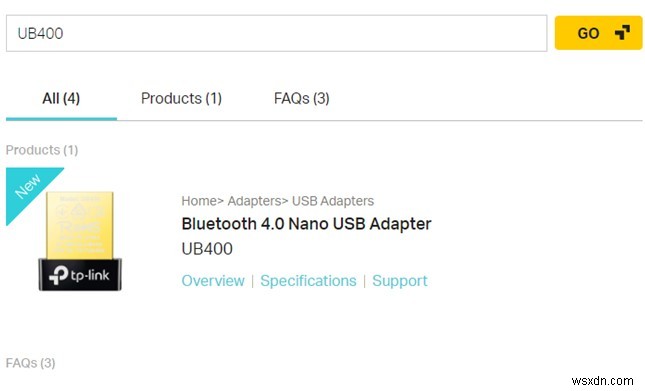
ধাপ 4 :এরপরে, ড্রাইভার বোতামে ক্লিক করুন এবং তারপরে ডাউনলোড আইকন সহ লিঙ্কটিতে ক্লিক করুন।
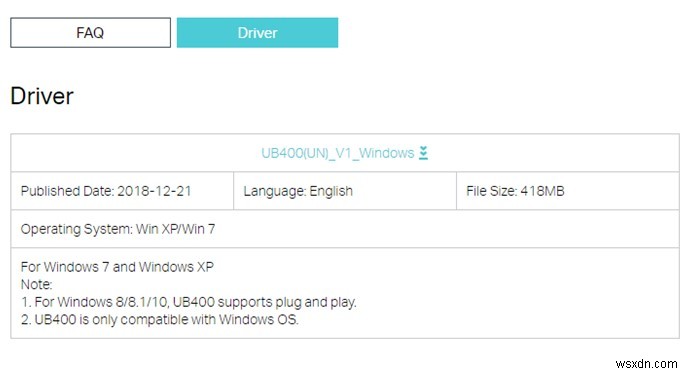
ধাপ 5 :টিপি-লিঙ্ক ব্লুটুথ ড্রাইভার প্রক্রিয়াটি ডাউনলোড করার পরে, ফাইলটি খুলুন এবং ইনস্টলেশন প্রক্রিয়াটি সম্পূর্ণ করতে ইতিবাচক প্রতিক্রিয়া সহ প্রম্পটগুলি অনুসরণ করুন৷
পদ্ধতি 2:ডিভাইস ম্যানেজার ব্যবহার করে TP-Link ব্লুটুথ ড্রাইভার ডাউনলোড করুন
দ্বিতীয় পদ্ধতিটি প্রথমটির চেয়ে সহজ এবং এতে Microsoft এর সমস্ত Windows 10 ব্যবহারকারীদের বিনামূল্যে প্রদান করা একটি অন্তর্নির্মিত টুল ব্যবহার করে৷ এই টুলটি ডিভাইস ম্যানেজার নামে পরিচিত, এবং এটি আপনার কম্পিউটারের সাথে সংযুক্ত সমস্ত হার্ডওয়্যার এবং ড্রাইভার রক্ষণাবেক্ষণ করে। আপনার পিসিতে টিপি-লিঙ্ক ব্লুটুথ অ্যাডাপ্টার ড্রাইভার আপডেট করতে ডিভাইস ম্যানেজার ব্যবহার করার ধাপগুলি এখানে রয়েছে৷
ধাপ 1৷ :RUN বক্স চালু করতে আপনার কীবোর্ডের Windows + R কী টিপুন এবং "devmgmt" টাইপ করুন। msc”।
৷ 
ধাপ 2৷ :একবার ডিভাইস ম্যানেজার খুললে, নীচে প্রসারিত করতে এবং ডিভাইস-সম্পর্কিত সমস্ত ড্রাইভার তালিকাভুক্ত করতে ব্লুটুথ-এ ক্লিক করুন৷
ধাপ 3৷ :এরপরে, এই ক্ষেত্রে আপনার ব্লুটুথ ডিভাইস, TP-লিঙ্ক সনাক্ত করুন এবং প্রসঙ্গ মেনুটি প্রকাশ করতে এটিতে একটি ডান-ক্লিক করুন এবং তারপরে আপডেট ড্রাইভার বিকল্পে ক্লিক করুন৷
ধাপ 4৷ :অন-স্ক্রীন নির্দেশাবলী পালন করুন এবং ডিভাইস ম্যানেজার আপনার হার্ডওয়্যার সম্পর্কিত সর্বশেষ আপডেটের জন্য Microsoft সার্ভারে অনুসন্ধান করবে এবং এটি আপডেট করবে।
দ্রষ্টব্য: এটি ডিভাইস ম্যানেজারে তালিকাভুক্ত যেকোন ডিভাইসের ক্ষেত্রেও সত্য যেটি হলুদ বিস্ময় চিহ্ন সহ, যার অর্থ কোন ড্রাইভার ইনস্টল করা নেই৷
পদ্ধতি 3:ড্রাইভার আপডেটার অ্যাপ্লিকেশন ব্যবহার করে TP-Link ব্লুটুথ ড্রাইভার ডাউনলোড করুন
৷ 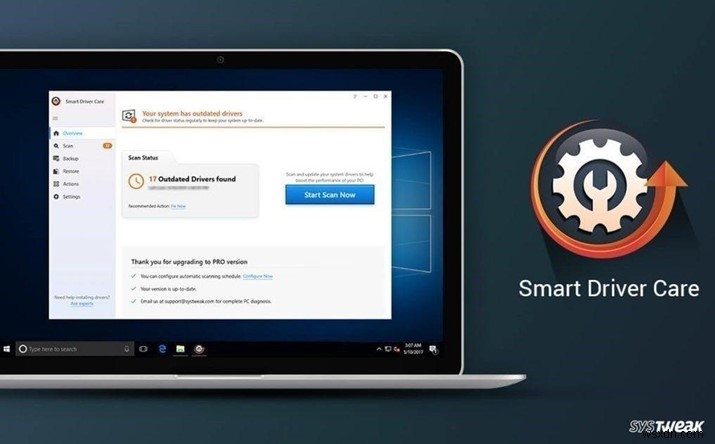
এই নির্দেশিকায় চূড়ান্ত পদ্ধতি হল সবচেয়ে সহজ এবং দ্রুততম পদ্ধতি এবং আপনার পিসিতে TP-Link ব্লুটুথ অ্যাডাপ্টার ড্রাইভার আপডেট করার জন্য অল্প সময় এবং প্রচেষ্টার প্রয়োজন৷ স্মার্ট ড্রাইভার কেয়ার এমনই একটি অ্যাপ যা আপনার পিসিতে সমস্ত অনুপস্থিত, দুর্নীতিগ্রস্ত এবং পুরানো ড্রাইভারগুলিকে সহজেই আপডেট করতে পারে। আপনার কম্পিউটারে স্মার্ট ড্রাইভার কেয়ার ব্যবহার করার ধাপগুলি এখানে রয়েছে৷
৷ধাপ 1৷ :প্রথমে নিচের লিঙ্ক থেকে অ্যাপ্লিকেশনটি ডাউনলোড এবং ইনস্টল করুন।
ধাপ 2৷ :এরপর, আপনাকে অবশ্যই অ্যাপটি খুলতে হবে এবং আপনার কম্পিউটারের হার্ডওয়্যার এবং এর সংশ্লিষ্ট ড্রাইভারগুলির একটি স্ক্যান শুরু করতে স্টার্ট স্ক্যান নাউ বোতামে ক্লিক করতে হবে৷
ধাপ 3৷ :একবার স্ক্যান সম্পন্ন হলে ড্রাইভারের সমস্যাগুলির একটি তালিকা অ্যাপ ইন্টারফেসের মধ্যে প্রদর্শিত হবে যেখানে আপনাকে TP-Link সনাক্ত করতে হবে এবং এর পাশে আপডেট ড্রাইভার লিঙ্কে ক্লিক করতে হবে।
৷ 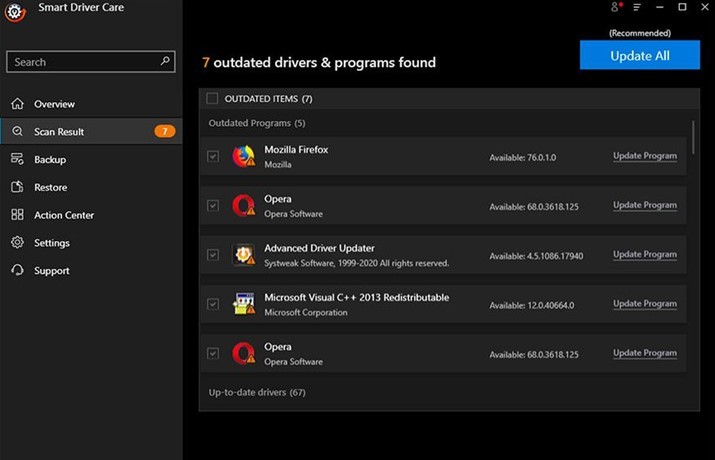
ধাপ 4৷ :প্রক্রিয়াটি সম্পূর্ণ হওয়ার জন্য অপেক্ষা করুন এবং এটি আপনার কম্পিউটারে TP-Link ব্লুটুথ ড্রাইভার ডাউনলোড করবে৷
2022 সালে TP-Link ব্লুটুথ অ্যাডাপ্টার ড্রাইভার কীভাবে ডাউনলোড ও আপডেট করবেন তার চূড়ান্ত শব্দ
আপনার কম্পিউটারে TP-Link ব্লুটুথ ড্রাইভার ডাউনলোড করার জন্য শুধুমাত্র তিনটি প্রধান পদ্ধতি রয়েছে এবং স্মার্ট ড্রাইভার কেয়ার ব্যবহার করা এখন পর্যন্ত সবচেয়ে সহজ। শুধু নয়, TP-Link ড্রাইভার কিন্তু SDC অ্যাপের সাহায্যে, আপনি আপনার কম্পিউটারে সমস্ত ড্রাইভার ডাউনলোড এবং আপডেট করতে পারবেন যার ফলে একটি অতি-দ্রুত পিসি উন্নত কর্মক্ষমতা প্রদান করবে।
সোশ্যাল মিডিয়াতে আমাদের অনুসরণ করুন – Facebook, Twitter, Instagram এবং YouTube। যেকোনো প্রশ্ন বা পরামর্শের জন্য, অনুগ্রহ করে নীচের মন্তব্য বিভাগে আমাদের জানান। আমরা একটি সমাধান সঙ্গে আপনার ফিরে পেতে চাই. প্রযুক্তি সম্পর্কিত সাধারণ সমস্যার উত্তর সহ আমরা নিয়মিত টিপস এবং কৌশল পোস্ট করি।


